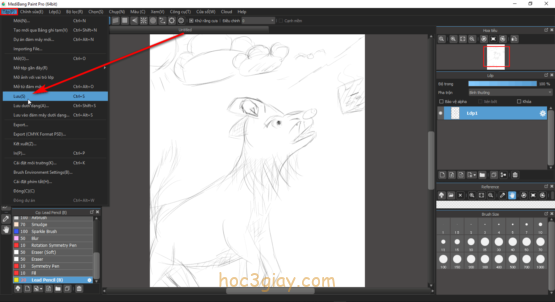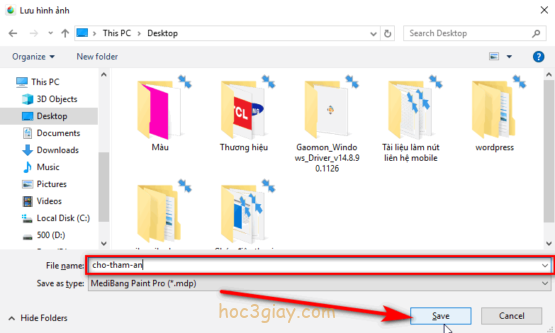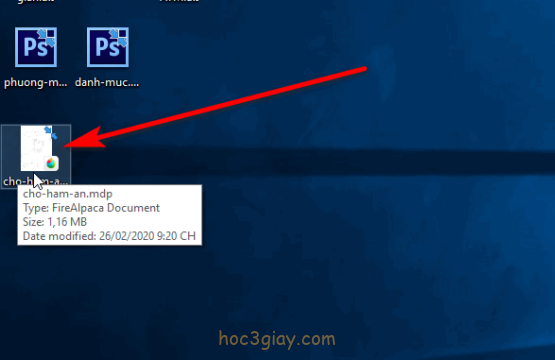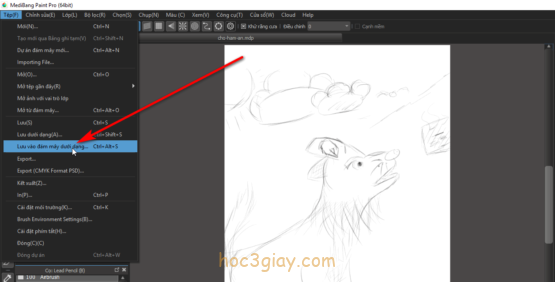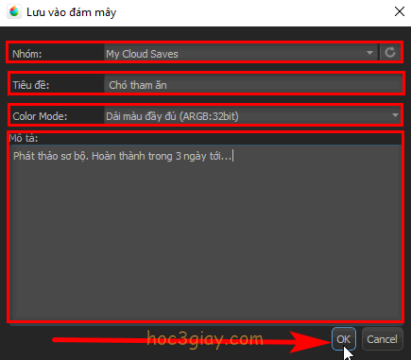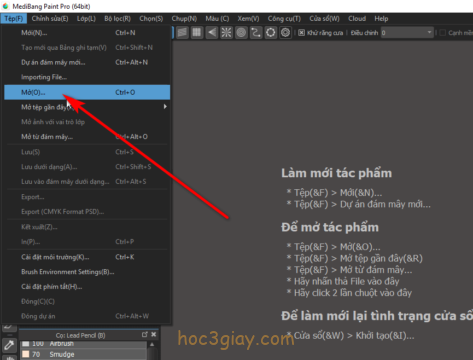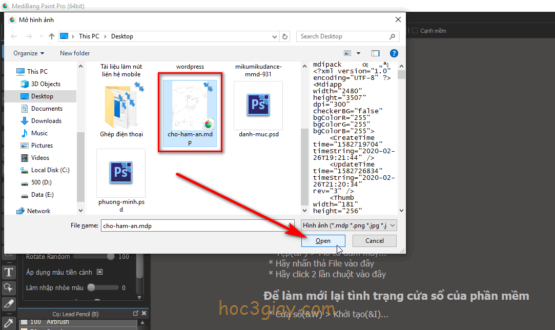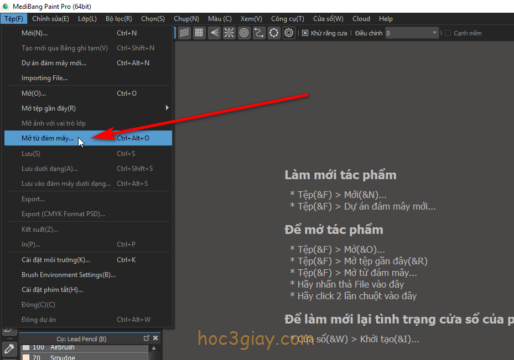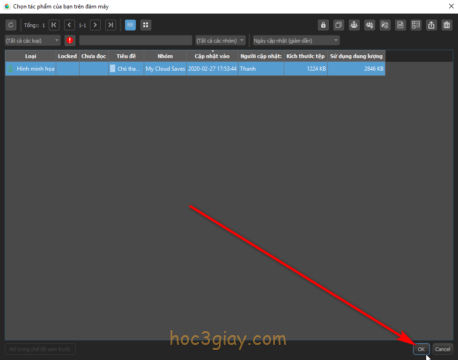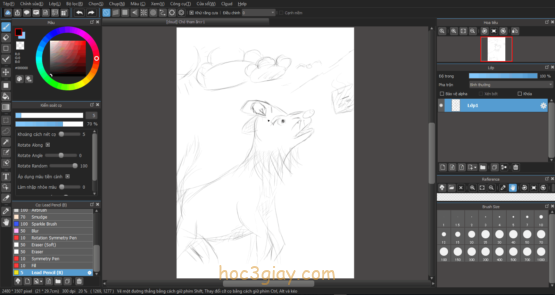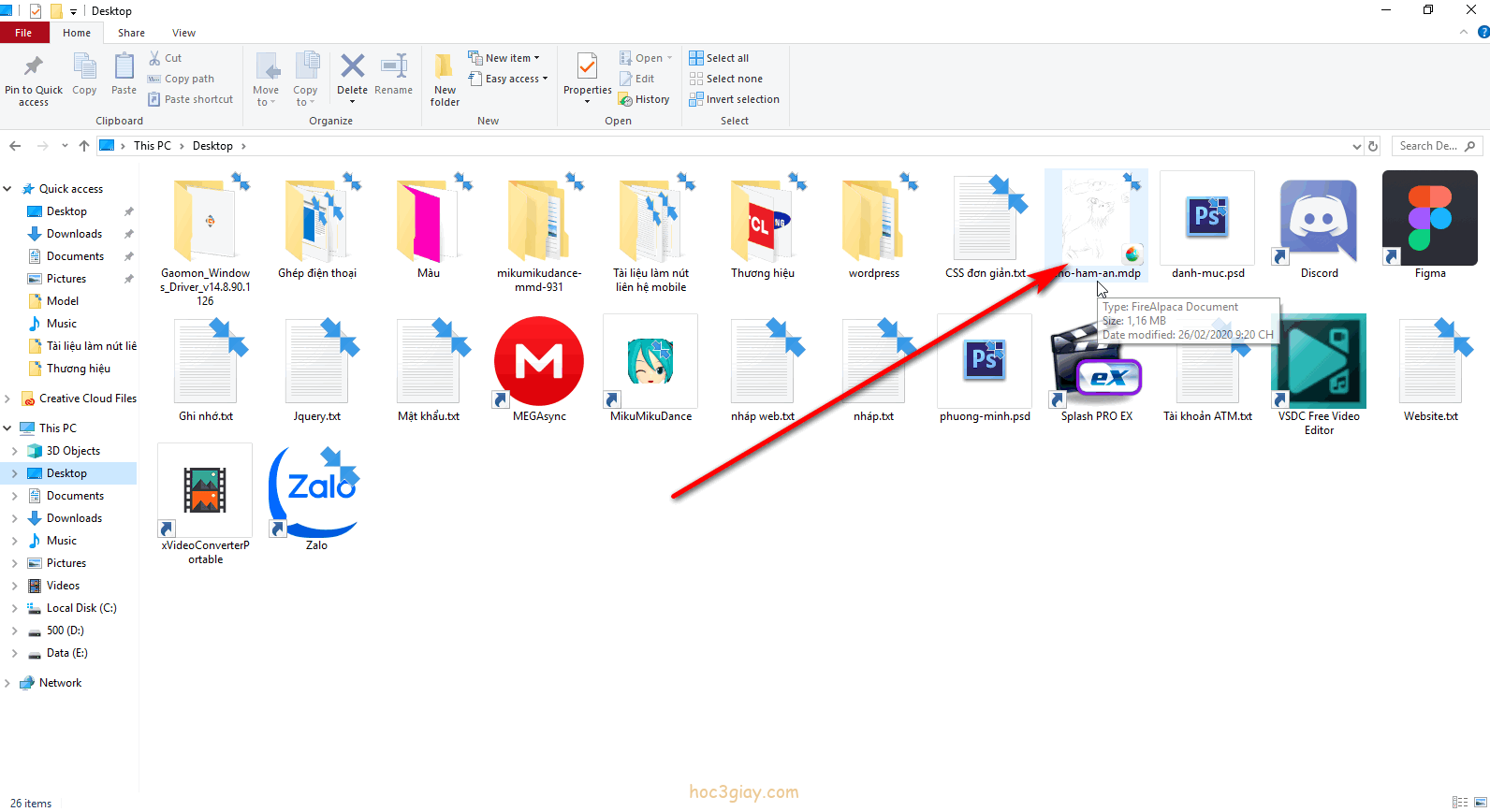
Khi tác phẩm của bạn được hoàn tất cũng là lúc bạn cần nơi lưu trữ tác phẩm của mình. Để lưu trữ trang truyện trên MediBang Paint Pro thì khá đơn giản và dể thực hiện. Sau khi lưu xong, bạn cần mở lại để xem hoặc chỉnh sửa tác phẩm thêm thì trong MediBang Paint Pro cũng có chức năng giúp bạn làm việc đó.
Trong bài viết hôm này mình sẽ hướng dẫn cho các bạn làm thế nào để lưu rồi mở lại trang mà mình đã lưu luôn. Bây giờ không chần chừ gì nữa chúng ta cùng vào bài hướng dẫn dưới đây.
Hướng dẫn lưu và mở trang truyện trên MediBang Paint Pro
Mình sẽ chia ra làm 2 phần, đầu tiên là phần Lưu trang truyện và phần tiếp theo sẽ là Mở trang đã lưu. Mời các bạn theo dõi!
Lưu trang truyện
Để lưu trang truyện ta sẽ có 2 lựa chọn. 1 là lưu vào File của máy tính và 2 là lưu trực tiếp trên phần mềm MediBang Paint Pro còn gọi là lưu vào đám mây.
Lưu trên File Explorer của máy tính
Trước hết bạn nhấn vào mục Tệp(F) trên thành Menu top của phần mềm. Rồi chọn tiếp tục vào Lưu(S). Bạn có thể nhấn phím tắt là Ctrl + S.
Bước 2: Tìm vị trí cần lưu trên File Explorer. Sau khi tìm chỗ thích hợp rồi, bạn bắt đầu đặt tên cho file truyện này (Lưu ý: Đặt tên không viết hoa, không dấu và kí hiệu đặt biệt, mỗi từ nên cách nhau bằng dấu – “cho-tham-an”). Nhấn nút Save bên dưới của bảng để lưu.
Rồi bạn sẽ có được một cái file truyện ở vị trí bạn đã lưu có hình dạng như vầy.
Tiếp theo là hướng dẫn lưu trên đám mây.
Lưu vào đám mây
Bạn vào Tệp(F) > Chọn Lưu vào đám mây dưới dạng…Phím tắt có thể sử dụng là Ctrl + Alt + S.
Bảng Lưu vào đám mây hiện ra. Bạn đặt các thông tin cần thiết lập như dưới đây.
Nhóm: Là một chỗ dùng chứa một hoặc nhiều trang truyện. Nhóm thì có thể tạo ra nhiều nhóm với từng loại tên khác nhau. Như mặt định của phần mềm thì đã tạo cho ta 1 nhóm lấy tên là My Cloud Saves (Tạm dịch: Lưu vào đám mây của tôi).
Tiêu đề: Đặt tên cho trang truyện này để khi lưu nhiều trang truyện ta có thể dựa vào đó mà phân biệt.
Color Mode: Đây là chế độ màu, nó có sẵn 3 chế độ cho bạn. Nếu bạn muốn lưu mà nó có màu sắc luôn thì nên để chế độ là Dải màu đầy đủ (ARGB:32bit).
Mô tả: Dùng để mô tả cái trang truyện đó để có thể nhớ ra nó khi quên.
Khi hoàn thành 4 cái thiết lập trên thì bạn chọn vào nút OK để hoàn tất.
Vậy là hết phần hướng dẫn lưu trang truyện ra sao rồi. Bây giờ qua bên làm thế nào để mở trang truyện vừa lưu ra.
Mở trang truyện đã lưu
Nếu bạn muốn mở trang truyện đã lưu trên File Explorer của máy tính. Bạn đến vị trí đã lưu, tìm file truyện cần mở và click chuột trái vào đó là được.
Hoặc nếu lỡ bạn mở phần mềm MediBang Paint Pro lên trước rồi thì bạn làm theo cách sau:
Bạn nhấn tổ hộp phím Ctrl + o hoặc vào Tệp(F) > Chọn Mở(o)….
Tiếp theo bạn hãy tìm tới File truyện đã lưu, bạn nhấn vào File đó và chọn nút Open bên dưới bảng.
Đó là cách mà bạn mở File truyện đã lưu trên File Explorer của máy tính. Còn đối với việc bạn lưu trên đám mây thì bạn làm như sau:
Trên thanh menu top của phần mềm. Chọn vào Tệp(F) > Chọn Mở từ đám mây…. Hoặc nhấn phím tắt của thao tác này là Ctrl + Alt + o.
Bảng Chọn tác phẩm của bạn lưu trên đám mây hiện ra. Bạn chọn vào tác phẩm muốn mở rồi nhấn nút OK bên dưới là được.
Kết quả.
Lời kết
Trong 2 cách lưu và 2 cách mở trên thì bạn nên ưu tiên lưu vào trong File Explorer của máy tính. Để cho phần mềm có thể load nhanh hơn và mượt hơn. Nó sẽ giúp giảm dung lượng tích trữ trên phần mềm.
Qua hướng dẫn lưu và mở trang truyện trên MediBang Paint Pro trên. Nếu có thắc mắt nào chưa hiểu thì bạn hãy để lại bình luận bên dưới bài viết này nhé. Mình sẽ giải đáp cho bạn nếu mình biết hoặc để những người đam mê truyện như bạn giải đáp ẩn khuất đó cho bạn.
Cuối cùng chúc thành công và hẹn tiếp tục được gặp bạn ở bài viết kế tiếp trên website hoc3giay.com.